-
 vitaly_ru,
vitaly_ru,
- 3018
Мини проектор HaiWay H3000 на Android 4.4 с аккумулятором, WiFi, Bluetooth, 1GB RAM и 8GB ROM


|
|
Как это в основном и происходит, изначально дорогие технологии достаточно быстро становятся на поток и переходят из разряда практически недостижимых в разряд популярных.
Также сейчас обстоят дела с проекторами на ОС Android, представляющими собой по сути тот же самый планшет, и благодаря применению технологии DLP имеющими при этом весьма скромные размеры.
Я уже как-то упоминал о своем приятеле, который по роду деятельности достаточно много времени проводит в служебных командировках, поэтому периодически заморачивается на различных гаджетах, позволяющих скрасить многочисленные переезды и проживания в гостиницах. И вот, в очередной раз его посетила идея обзавестись новомодным устройством – портативным проектором, который можно было бы брать с собой и по вечерам смотреть фильмы не на маленьком экране смартфона или ноутбука, а на практически полноценном, большом псевдо-экране проектора.
На тот момент наиболее доступным из таких устройств оказался обозреваемый HaiWay H3000 на котором и был остановлен выбор.
Итак, заявленные характеристики проектора таковы
Модель: HaiWay H3000
ОС: Android 4.4
Тип матрицы: DLP (https://ru.wikipedia.org/wiki/DLP)
Процессор: Rockchip RK3188T
Память: 1GB RAM + 8GB ROM
Физическое разрешение: 854 x 480
Поддерживаемое разрешение: 1080P
Яркость: 150 Lumens
Контрастность: 5727
Соотношение сторон: 16:9, 4:3
Интерфейсы:
— Audio-выход
— Micro USB
— слот для карт MicroSD
— порт USB 2.0
WIFI: 802.11b/g/n/ac (dual band 2.4G + 5G)
Bluetooth: Bluetooth 4.0
Батарея: встроенная, 3500 mAh (до 2,5 часов автономной работы)
Динамик: встроенный (8Ohm, 1W)
Питание: 5V
Размер: 12.00 x 10.00 x 2.00 см
Вес: 0.214 кг
ИК пульт д/у: в комплекте
Упаковка – небольшая картонная коробочка, в которой в поролоновом ложе находится проектор, в комплекте также ик-пульт управления (с батарейкой), микро-usb кабель, зарядное устройство и мануал


Зарядное устройство с заменяемой контактной частью евро-стандарта, рассчитано на 5.1v при токе в 2.4А

Пульт управления компактный и очень легкий. Питается от одной батарейки-таблетки.
Набор органов управления минималистичен, только самое необходимое: включение/выключение, курсор право-лево-верх-низ-ОК, Назад, Домой, Свойства и пара кнопок регулировки громкости

Корпус проектора имеет размеры 12 x 10 x 2 см, выполнен из пластика с текстурой «под кожу», присутствует даже фейковая «строчка»


Внешний вид, интерфейсы и органы управления
Спереди расположено окошко проектора и ИК-приемник пульта управления

Слева – колесико регулировки фокуса и прорези встроенного динамика

Справа – прорези активной системы охлаждения проектора

Сзади расположены все интерфейсы проектора: 3.5 аудио-выход, разъем для микро-SD карты памяти, полноценный разъем USB 2.0, кнопка Reset, а также разъем micto-usb для зарядного устройства или подключения к ПК

Управлять проектором можно и без пульта, при помощи сенсорных кнопок, расположенных на верхней части устройства. Функционал их практически идентичен пульту д/у за исключением наличия отдельных кнопок регулировки громкости – данную функцию реализуют кнопки управления «вверх-вниз» при долгом удержании

Во время работы проектора кнопки подсвечиваются молочно-белым цветом

Снизу предусмотрено резьбовое крепление для установки проектора на фото штатив


Слева – колесико регулировки фокуса и прорези встроенного динамика

Справа – прорези активной системы охлаждения проектора

Сзади расположены все интерфейсы проектора: 3.5 аудио-выход, разъем для микро-SD карты памяти, полноценный разъем USB 2.0, кнопка Reset, а также разъем micto-usb для зарядного устройства или подключения к ПК

Управлять проектором можно и без пульта, при помощи сенсорных кнопок, расположенных на верхней части устройства. Функционал их практически идентичен пульту д/у за исключением наличия отдельных кнопок регулировки громкости – данную функцию реализуют кнопки управления «вверх-вниз» при долгом удержании

Во время работы проектора кнопки подсвечиваются молочно-белым цветом

Снизу предусмотрено резьбовое крепление для установки проектора на фото штатив

Включить проектор можно двумя способами.
Первый – это нажать сенсорную кнопку включения, после чего проектор будет переведен в режим ожидания (кнопка станет моргать, остальные кнопки не загораются). Далее можно воспользоваться кнопкой включения на пульте д/у.
Второй способ позволяет включить устройство без пульта – для этого необходимо удерживать сенсорную кнопку включения в течение 3-4 секунд. После этого должна включиться подсветка всех кнопок управления и проектор начнет загрузку.

Вот так выглядит изображение на коробке от проектора с расстояния 20 см днем


В памяти проектора, как это часто бывает, обнаружилась пара тестовых видеоклипов, но к удивлению, только один из них оказался китайским, второй, почему-то оказался клипом болгарской певицы Емилии

Система и особенности
Устройство работает под управлением Android 4.4.2, прошивка датирована мартом 2016 года

Из особенностей прошивки можно отметить наличие автоматической настройки ориентации экрана, т.е. проектор, как оказалось, оснащен соответствующим датчиком, позволяющим переворачивать и устанавливать устройство как угодно

Имеется настройка соотношения сторон экрана

Также предусмотрена возможность регулировки яркости, что теоретически должно способствовать увеличению продолжительности автономной работы проектора от встроенной батареи

Внутренняя память разбита на два раздела


При подключении к ПК проектор определяется в качестве портативного устройства и оба раздела становятся доступны


Из особенностей прошивки можно отметить наличие автоматической настройки ориентации экрана, т.е. проектор, как оказалось, оснащен соответствующим датчиком, позволяющим переворачивать и устанавливать устройство как угодно

Имеется настройка соотношения сторон экрана

Также предусмотрена возможность регулировки яркости, что теоретически должно способствовать увеличению продолжительности автономной работы проектора от встроенной батареи

Внутренняя память разбита на два раздела


При подключении к ПК проектор определяется в качестве портативного устройства и оба раздела становятся доступны

Результаты Antutu Benchmark
В проекторе изначально уже предустановленно практически все, что может понадобиться для его использования

Магазин приложений Google Play прекрасно работает без каких-либо «танцев с бубном»

Как можно было заметить, проектор не предназначен для передачи на него изображения классическим способом – посредством VGA или HDMI.
Для подключения к внешним устройствам здесь используются беспроводные способы передачи информации посредством сети WiFi.
Передача изображения от внешних устройств
Для этого можно использовать как имеющееся подключение, так и создать точку доступа на самом проекторе – главное чтобы и он и устройство-источник были подключены к одной сети.

Среди предустановленных присутствуют два приложения, позволяющих реализовать возможность передачи изображения, а также функции удаленного управления проектором – это «WifiDisplay» и «EShare»
WifiDisplay – это самое простое из них, позволяющее выводить (клонировать) изображение с экрана подключенного смартфона или планшета через проектор.
Его использование схоже с подключением по Bluetooth и мне не потребовалось для этого устанавливать на смартфон каких-то дополнительных приложений, данная возможность оказалась предусмотрена в настройках Android 4.4.4 «Экран->Беспроводной монитор»

EShare – более продвинутое приложение, которое может работать как с устройствами iPhone/iPad так и с Android, а также может использоваться для подключения к ПК на Windows
Для этого необходимо запустить приложение-серверную часть на самом проекторе, далее, находясь в одной с ним сети, с устройства, которое требуется подключить к проектору перейти по указанному в приложении адресу (в моем случае это «192.168.1.18»).
После этого мы попадаем в web-интерфейс серверного приложения, где необходимо выбрать, какого типа устройство необходимо подключить, а затем скачать и установить соответствующее предложенное клиентское приложение.
В случае подключения android-устройства у нас появляется возможность не только клонировать картинку на проектор, но также передавать на него файлы, использовать смартфон в качестве аэро-мыши или пульта управления, и кроме того, использовать смартфон в качестве веб-камеры с трансляцией видео-изображения через проектор

Для подключения к проектору устройства на Windows, нужно выполнить примерно те же действия и установить необходимое, предложенное к скачиванию приложение

Здесь будет предложено выбрать проектор из списка доступных устройств и подключиться к нему (кнопка «Start Mirroring»)
Теперь картинка с экрана ПК будет выводиться через проектор. Если скорость сети недостаточна и при трансляции картинки заметны подтормаживания, то можно попробовать снизить качество передаваемой картинки изменив настройку «Definition» в приложении




Среди предустановленных присутствуют два приложения, позволяющих реализовать возможность передачи изображения, а также функции удаленного управления проектором – это «WifiDisplay» и «EShare»
WifiDisplay – это самое простое из них, позволяющее выводить (клонировать) изображение с экрана подключенного смартфона или планшета через проектор.
Его использование схоже с подключением по Bluetooth и мне не потребовалось для этого устанавливать на смартфон каких-то дополнительных приложений, данная возможность оказалась предусмотрена в настройках Android 4.4.4 «Экран->Беспроводной монитор»

EShare – более продвинутое приложение, которое может работать как с устройствами iPhone/iPad так и с Android, а также может использоваться для подключения к ПК на Windows
Для этого необходимо запустить приложение-серверную часть на самом проекторе, далее, находясь в одной с ним сети, с устройства, которое требуется подключить к проектору перейти по указанному в приложении адресу (в моем случае это «192.168.1.18»).
После этого мы попадаем в web-интерфейс серверного приложения, где необходимо выбрать, какого типа устройство необходимо подключить, а затем скачать и установить соответствующее предложенное клиентское приложение.
В случае подключения android-устройства у нас появляется возможность не только клонировать картинку на проектор, но также передавать на него файлы, использовать смартфон в качестве аэро-мыши или пульта управления, и кроме того, использовать смартфон в качестве веб-камеры с трансляцией видео-изображения через проектор

Для подключения к проектору устройства на Windows, нужно выполнить примерно те же действия и установить необходимое, предложенное к скачиванию приложение

Здесь будет предложено выбрать проектор из списка доступных устройств и подключиться к нему (кнопка «Start Mirroring»)
Теперь картинка с экрана ПК будет выводиться через проектор. Если скорость сети недостаточна и при трансляции картинки заметны подтормаживания, то можно попробовать снизить качество передаваемой картинки изменив настройку «Definition» в приложении



Среди приложений имеется файловый менеджер, умеющий воспроизводить как файлы презентаций PowerPoint (.ppt), так и .pdf-файлы



Емкость встроенной в проектор батареи составляет 3200 мАч, этого хватает примерно на 2,5 часа работы, т.е. вполне достаточно, чтобы посмотреть фильм.
Время заряда составляет около 2,5-3 часов. Индикатором состояния зарядки выступает кнопка включения – мигает в процессе заряда и непрерывно горит по его окончании

Ну что ж, пора перейти к главному — посмотрим как «показывает» проектор в разных условиях. Для начала установим его на штатив в достаточно большом, темном помещении

Заранее хочу обратить внимание, что нижепредставленные фото и видео сделаны в условиях плохой освещенности не профессиональной зеркалкой, а обычной, не новой цифровой камерой, поэтому в полной мере полагаться и 100%-но сопоставлять качество снимков с реальным изображением «в живую» я бы не советовал, т.к. по-настоящему все выглядит намного красивее и четче. Ну все… я предупредил :)
Во время загрузки операционной системы проектор показывает красочные картинки, которые призваны сразу снять все вопросы по области применения данного вида проекторов. То есть, здесь вы не увидите его применения на корпоративных собраниях для трансляции слайдов при дневном свете или подобных вещей.
В данном случае нам показывают, что проектор можно использовать для просмотра видео дома, на относительно небольшом удалении от стены/экрана, для трансляции картинки на потолок, а также использование проектора в походе…



Вот так выглядит картинка с расстояния около полуметра при искусственном освещении

Выключаем свет

Расстояние 1 м, диагональ картинки – 1 м


Расстояние 3 м, диагональ картинки – 2,6 м

Расстояние 8 м, диагональ картинки – 4,15 м

Из фото выше заметно, что на расстоянии больше 2-2,5 метров картинка заметно тускнет, но это и не удивительно, ведь сам проектор имеет небольшие размеры вследствие чего разместить в нем мощный источник света весьма затруднительно
Для просмотра видео хорошо подходит уже предустановленный видеопроигрыватель. Никаких проблем с ним в общем то не было, ну за исключением разве что отказа в воспроизведении тестовых 2K и 4K роликов (ну так просто…, иного в общем то и не ожидалось). С проигрыванием HD и FHD проблем не возникло.




Видео с вышеописанными примерами работы проектора
Теперь о впечатлениях о проекторе.
Штукенция безусловно интересная своими размерами, наличием Андроида и встроенного аккумулятора на борту. Это позволяет просто взять ее с собой, подключить карту памяти или флешку и наслаждаться любимыми фильмами практически везде, где вздумается.
Проектор не рассчитан на большое расстояние до поверхности, т.к. при этом картинка сильно теряет в яркости, а вот с расстояния до 2 метров она просто отличная. Иногда ловил себя на ощущении, что видишь не проекцию, а настоящий экран телевизора – настолько картинка получается яркая и насыщенная.
Встроенный динамик выдает достаточно хороший для таких размеров звук, ну а если надо чтобы было погромче или потише, то можно подключить внешние колонки или наушники.
Система охлаждения хоть и активная, но называть ее шумной я бы не стал — вентилятор слышно лишь в полной тишине и то на небольшом расстоянии от проектора, явного дискомфорта это не вызывает.
Аккумулятора проектора хватает примерно на 2,5 часа работы, ну а если этого недостаточно, то можно запитать его от подходящего повербанка. Да, кстати, проектор также можно использовать в качестве повербанка и заряжать от него мобильные устройства.
Спасибо за внимание.































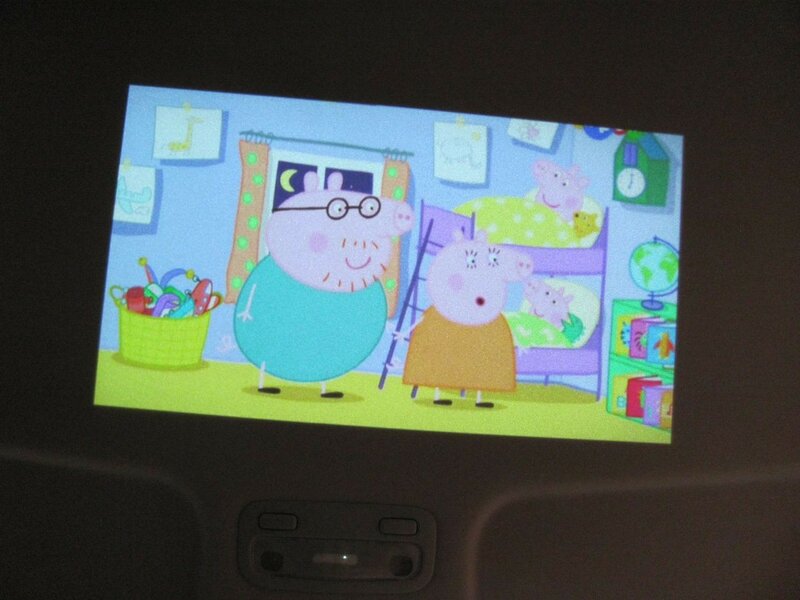




7 коментарів